El router, ese pequeño dispositivo que tenemos en casa y que sirve como puerta de acceso (seguro) para que todos los aparatos que tenemos conectados tengan acceso a Internet. Un dispositivo básico para el funcionamiento del hogar conectado.
Y pese a lo que se pueda pensar, un router, ya sea de operadora o no, tiene una serie de funciones que siempre es interesante conocer. Una de ellas, no conocida por muchos usuarios, permite conectarse al WiFi sin tener que conocer el nombre y la contraseña de la red. Es el llamado botón WPS y de entrada, desde XatakaHome recomendamos desactivar la función y eso aunque pueda resultar muy cómoda, porque hace nuestra red más vulnerable frente a ataques muy sencillos de fuerza bruta. Pese a ello, vamos a explicar para qué sirve porque mucha gente quizás no lo tiene claro.
Índice de Contenidos (4)
Qué es WPS y para qué sirve

WPS, o lo que es lo mismo, el acrónimo del inglés WiFi Protected Setup, es un sistema que facilita la conexión a una red WiFi haciendo que no sea necesario conocer ni el nombre ni la clave de dicha red. Es un estándar que viene de la mano de la WiFi Alliance, lo que hace que esté presente en casi todos los router que podemos encontrar en el mercado, o al menos los más modernos.
WPS (Wi-Fi Protected Setup) es una función que se encuentra en la mayoría de los routers WiFi modernos. Su objetivo es simplificar y agilizar el proceso de conexión de dispositivos a una red inalámbrica protegida. Y sin duda, la WiFi Alliance lo consiguió. No así que su uso se extendiera, y lo peor es que a costa de graves vulnerabilidades.
Si ahora estamos acostumbrados a ver pegatinas con códigos QR en muchos routers para hacer lo mismo, podríamos decir que WPS es el predecesor.
Básicamente, el WPS permite que los dispositivos se conecten al router WiFi sin necesidad de ingresar la contraseña de seguridad de la red. En lugar de eso, se utiliza un método de autenticación más sencillo y rápido, que es lo que lo hace mucho más inseguro que la introducción de la clave WPA2 o 3 que sustituye.
A la hora de aprovechar la función WPS, suelen existir variaciones pero el resultado final es el mismo: poder conectarse a una red WiFi sin tener que introducir los datos de la red de forma manual. Hay routers con sistema WPS con botón físico, otros con función de pin y otros que hacen uso de NFC o PCB.
Tipos de WPS
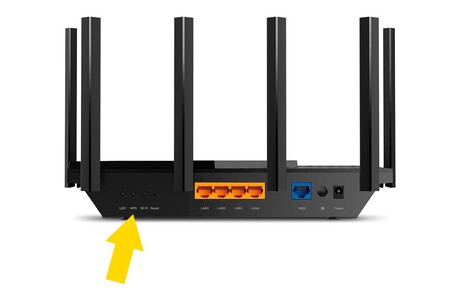
Algunos routers tienen un botón físico para el WPS. Para conectarte a la red WiFi utilizando este método, debes seguir estos pasos:
- Asegúrate de que el router esté encendido y que la red WiFi esté disponible.
- En el dispositivo que deseas conectar, busca la opción de configuración de red inalámbrica. En Android desapareció oficialmente hace unos años, pero sigue siendo común verlo en capas de personalización.
- Selecciona la opción WPS y sigue las indicaciones en pantalla.
- Presiona (y mantén presionado durante unos segundos) el botón de WPS en el router. Por norma general, se encuentra en la parte posterior o lateral del dispositivo)
- El router y el dispositivo se comunicarán entre sí y establecerán la conexión automáticamente, sin requerir la contraseña de la red WiFi.
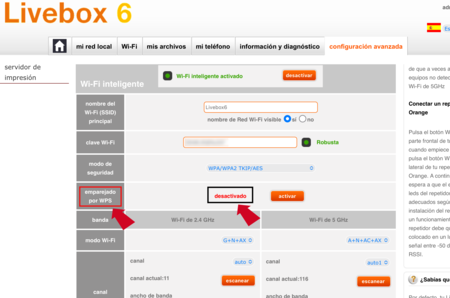 Configuración WPS
Configuración WPS
Una especie de variante puede venir en los modelos que tienen NFC. No son tan habituales y en ellos la conexión se lleva a cabo pulsando también el WPS y luego acercando al router un dispositivo con NFC integrado par que se conecte de forma automática. Es una forma de acceder vía WPS pero quizás añadiendo un plus de seguridad.

Igualmente, hay una tercera opción gracias a la función PCB (Push Button Configuration). Se trata de un botón adicional que algunos modelos incorporan y que debemos pulsar a la misma vez que el botón WPS de nuestro router cuando queremos crear el enlace de conexión.
El segundo método de funcionamiento del WPS es para routers que carecen de un botón físico a diferencia de los modelos que hemos mencionado. Este método también utiliza WPS, pero en lugar de presionar un botón físico, se utiliza un PIN de ocho dígitos. No recomendamos usarla, pues se trata de la opción que más vulnerable deja la red.

Por qué es muy recomendable desactivar el botón WPS
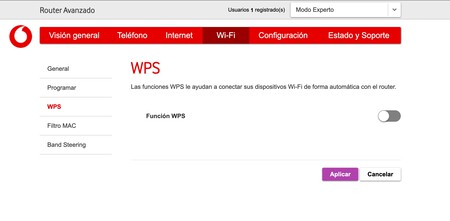 Interfaz de router de Vodafone con WPS desactivado. Por defecto, este modelo, lo trae activado, lo cual hace la red más insegura.
Interfaz de router de Vodafone con WPS desactivado. Por defecto, este modelo, lo trae activado, lo cual hace la red más insegura.
Es importante tener en cuenta que aunque WPS puede ser útil o cómodo para conectar dispositivos de forma rápida, también es un protocolo que presenta grandes problemas de seguridad. En general, todo lo relacionado con los métodos de conexión WPS hacen al router vulnerable a ataques de fuerza bruta.
Además, cada vez son más las marcas que aunque incluyen la opción para usar WPS, lo presentan deshabilitado por defecto y es el usuario el que debe activarlo. El problema es que aunque es difícil que se de, puede poner en riesgo la red WiFi de casa y la culpa es su forma de funcionar. Al pulsar WPS la red queda desprotegida durante unos segundos, y en general, incluso sin usar el método del PIN, el sistema se negocia con esta clave, por lo que es igualmente inseguro.
La mejor alternativa... clave apuntada o código QR
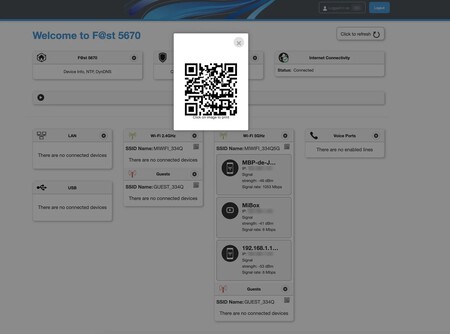
Por esta razón, si de verdad te preocupa la seguridad de tu red, la recomendación es desactivar WPS en tu router y, en su lugar, utilizar una contraseña de red WiFi robusta para proteger tu conexión. Lo más cómodo y seguro, a día de hoy, es recurrir a un QR creado por nosotros o disponible en la parte trasera o lateral de la mayoría de routers.
De hecho, hay marcas y modelos de routers que ya tienen esa opción. Pepephone es una de ellas y tras probarla permite incluso generar un código QR distinto al que trae configurado si cambiamos el nombre y la clave de acceso a la red.
Usar códigos QR permite que usando la cámara de nuestro móvil, podamos conectarnos a la red con solo pulsar el enlace que aparece en pantalla tras escanear un código que suele venir situado en los laterales del router o que, como he dicho, hemos generado.
Y en el peor de los casos, siempre podemos usar la alternativa clásica. Tener la contraseña de acceso apuntada en un lugar seguro (yo las tengo en un archivo de texto encriptado y con acceso biométrico) para tenerlas siempre a mano,
En Xataka SmartHome |
Las luces de aviso del router, sin secretos. Esto es lo que significa cada una de ellas cuando está o no encendida






